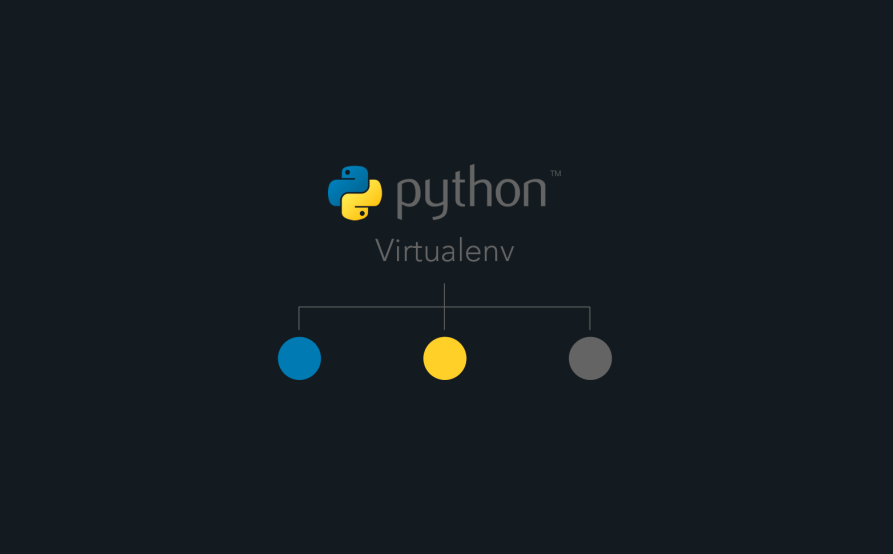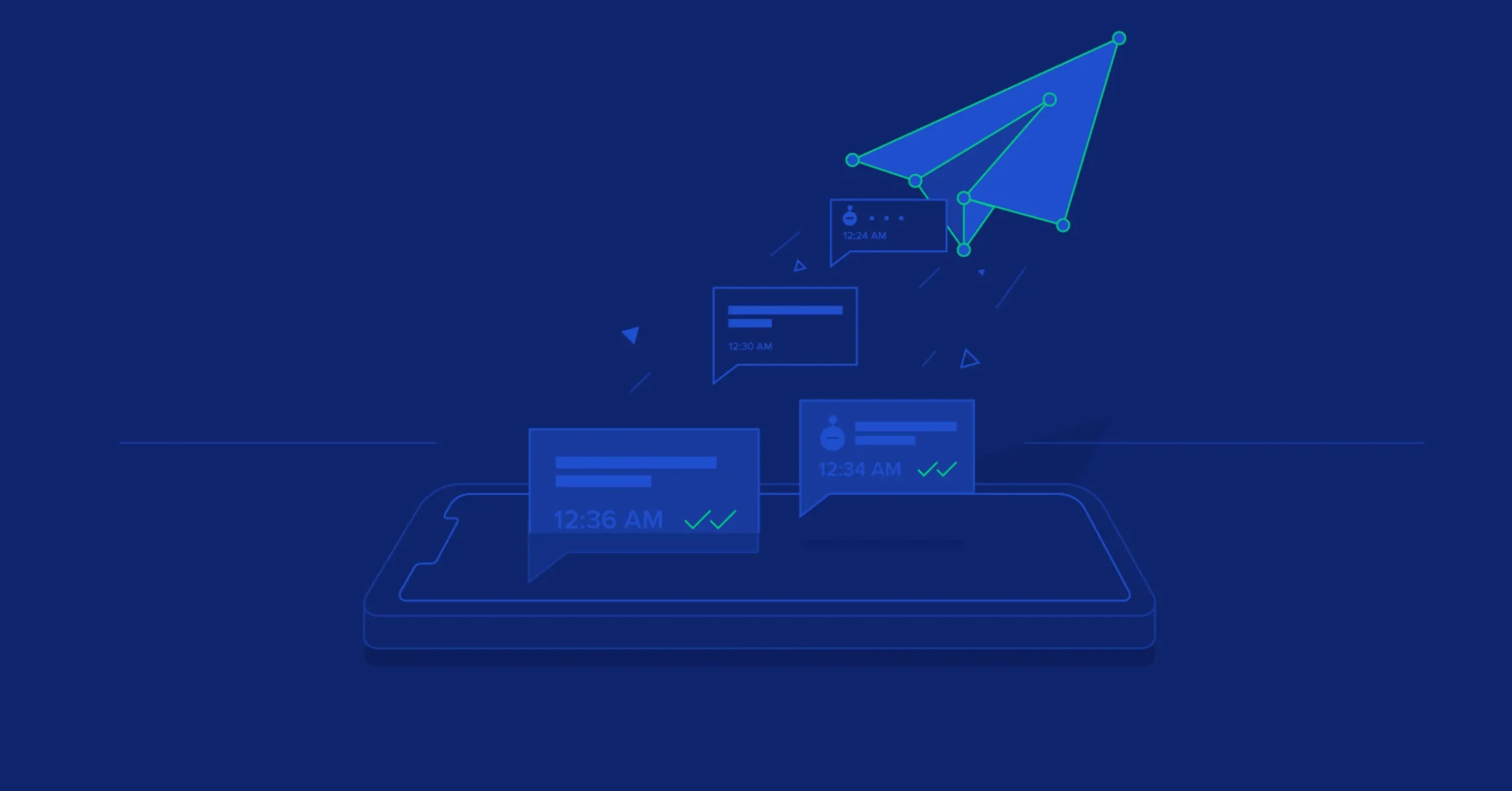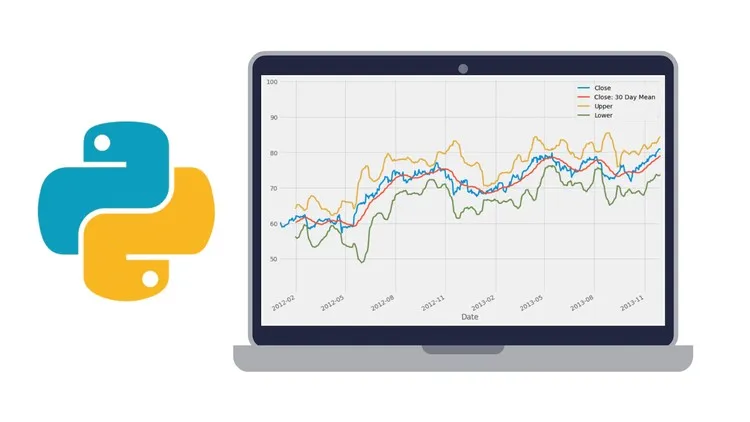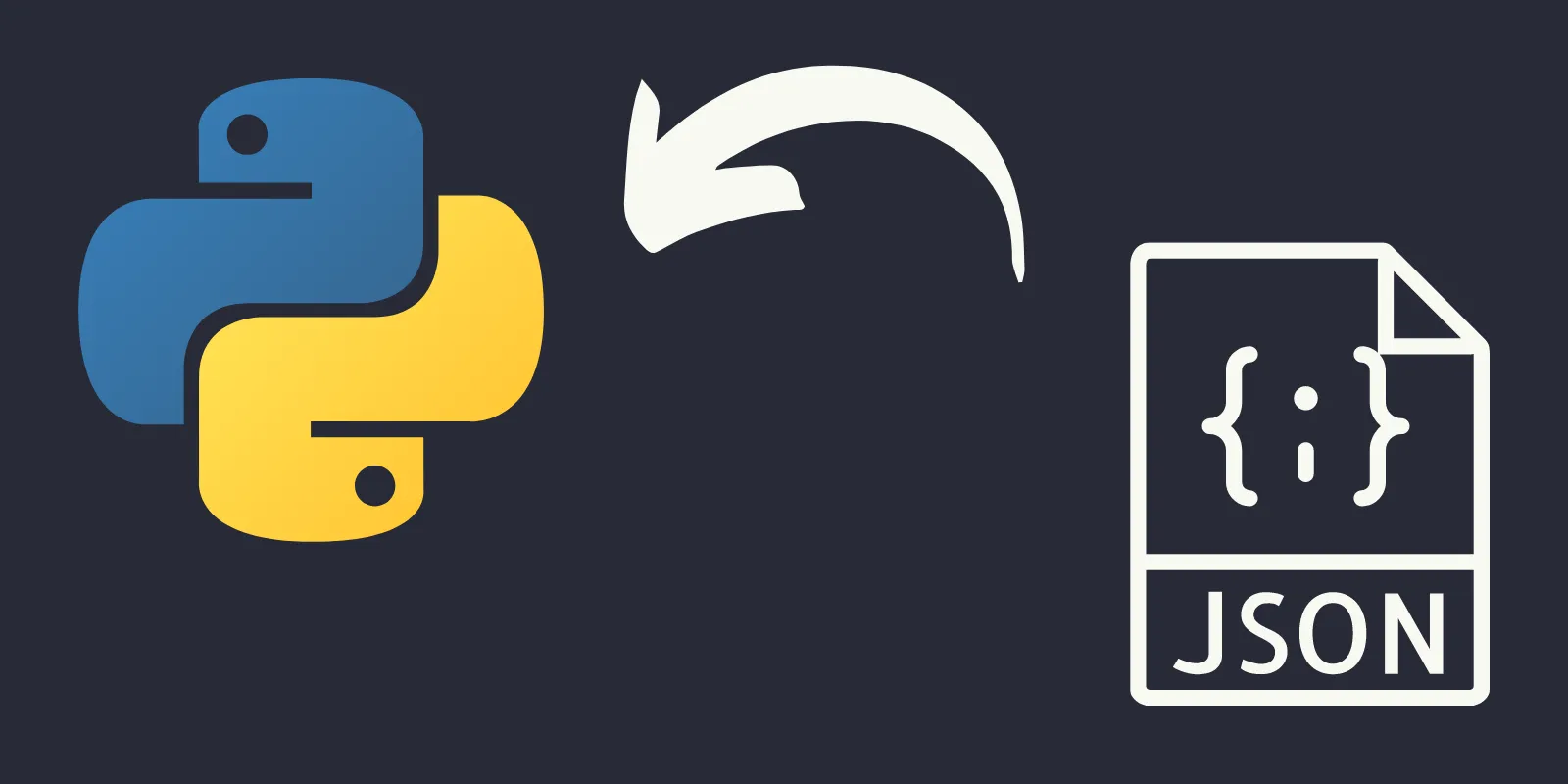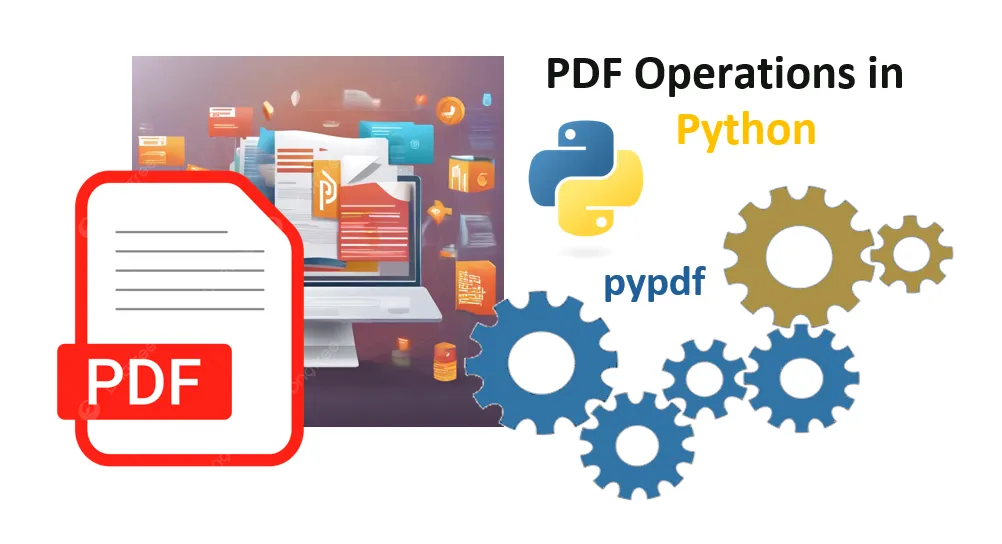آموزش ایجاد و مدیریت محیط مجازی در پایتون
2دقیقه
آنچه در این مقاله میخوانید [پنهانسازی]
یکی از بهترین روشها برای مدیریت وابستگیها و جلوگیری از تداخل کتابخانهها در پروژههای پایتون، استفاده از محیطهای مجازی (Virtual Environments) است. این ابزار به شما امکان میدهد هر پروژه را در یک محیط مجزا اجرا کنید، بدون آنکه با سایر پروژهها تداخل داشته باشد. در این مقاله، به شما نشان میدهیم چگونه محیط مجازی در پایتون ایجاد و مدیریت کنید.
سرفصل های مقاله
1. چرا باید از محیط مجازی استفاده کنیم؟
وقتی روی پروژههای مختلف کار میکنید، ممکن است هر پروژه به نسخههای متفاوتی از کتابخانهها نیاز داشته باشد. استفاده از محیط مجازی مزایای زیر را دارد:
- جلوگیری از تداخل نسخههای مختلف کتابخانهها.
- حفظ پایداری پروژهها.
- سادهسازی فرآیند انتقال پروژه به سایر سیستمها.
2. ایجاد محیط مجازی با venv
ماژول venv یکی از ابزارهای داخلی پایتون برای ایجاد محیط مجازی است. مراحل زیر را دنبال کنید:
-
ایجاد محیط مجازی:
در پوشه پروژه خود، دستور زیر را اجرا کنید:
در اینجا
myenvنام پوشهای است که محیط مجازی در آن ایجاد میشود. -
فعال سازی محیط مجازی:
- در سیستمعامل ویندوز:
- در سیستمعاملهای لینوکس/مک:
-
غیرفعال سازی محیط مجازی:
برای خروج از محیط مجازی، دستور زیر را اجرا کنید:
3. نصب کتابخانه ها در محیط مجازی
پس از فعالسازی محیط مجازی، میتوانید کتابخانهها را نصب کنید:
این کتابخانه تنها در محیط مجازی نصب خواهد شد و به محیط سیستم شما تأثیری نمیگذارد.
4. ذخیره وابستگی های پروژه
برای ثبت تمام وابستگیهای پروژه، از دستور زیر استفاده کنید:
فایل requirements.txt شامل لیست تمام کتابخانهها و نسخههای آنها خواهد بود.
5. بازیابی وابستگی ها
برای نصب تمام وابستگیهای ثبتشده در یک فایل requirements.txt روی یک سیستم دیگر:
6. مدیریت محیط های مجازی با ابزارهای پیشرفته
علاوه بر venv، ابزارهای دیگری نیز برای مدیریت محیطهای مجازی وجود دارند:
- virtualenv: یک ابزار پرکاربرد که قابلیتهای بیشتری نسبت به
venvدارد. - pipenv: ترکیبی از مدیریت وابستگیها و محیطهای مجازی.
- conda: مخصوص پایتون و R، مناسب برای پروژههای علمی.
7. مشکلات رایج و راه حل ها
- خطای “command not found” در فعال سازی: اطمینان حاصل کنید که مسیر
Scriptsیاbinدرست است. - مشکل نسخههای مختلف پایتون: از نصب صحیح نسخه مورد نظر پایتون روی سیستم خود مطمئن شوید.
نتیجه گیری
استفاده از محیط های مجازی یکی از اصول اساسی برای مدیریت پروژههای پایتون است. با رعایت این روش، میتوانید پروژههای خود را با پایداری بیشتر مدیریت کرده و از تداخل بین وابستگیها جلوگیری کنید.